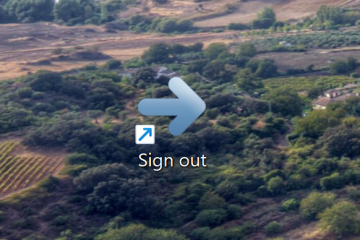Printer laser umumnya dapat mencetak sekitar 30 hingga 40 halaman per menit, sedangkan printer Inkjet dapat mencetak sekitar 15 hingga 20 halaman per menit. Jadi, kecepatan pencetakan tergantung pada jenis printer yang digunakan dan format warna dokumen (skala abu-abu atau warna).
Printer mungkin mulai mencetak lebih lambat bila ada banyak pekerjaan cetak yang tertunda dalam pencetakan antre. Ketika antrian cetak memiliki banyak spooling pekerjaan cetak, memori printer menjadi penuh dan tidak dapat menangani permintaan cetak secara efisien.
Demikian pula, menggunakan jenis kertas yang salah dan pengaturan warna yang salah konfigurasi juga dapat memperlambat pencetakan. Anda harus selalu memilih jenis kertas yang tepat dan menentukan profil warna yang tepat untuk pencetakan yang efisien.

Jeda Mencetak Sejenak

Jika Anda telah menggunakan printer untuk waktu yang lama, dapat membuat printer Anda terlalu panas. Sehingga printer dapat memperlambat dirinya sendiri untuk melindungi dari kemungkinan kerusakan. Anda dapat mencabut printer dari catu daya, diamkan selama beberapa menit, lalu hidupkan kembali dan coba mencetak. Jika panas berlebih yang menyebabkan masalah, Anda seharusnya tidak lagi menghadapi masalah.
Cetak Dari Aplikasi Lain
Sering kali, Anda mengalami masalah pencetakan yang lambat saat mencoba mencetak langsung dari halaman web. Itu karena halaman web mungkin berisi font dan skrip yang tidak kompatibel yang tidak didukung oleh printer.
Untuk mengatasi masalah ini, Anda dapat mencoba mencetak dari aplikasi lain dan melihat apakah masalah tetap ada. Kami sarankan Anda menggunakan aplikasi pengolah kata seperti MS Word dan WordPad atau perangkat lunak pembaca PDF seperti Adobe Acrobat.
Kosongkan Memori Printer
Printer memiliki memori internal khusus (umumnya beberapa megabita) untuk menahan pekerjaan cetak dan menjalankannya. Namun, ketika Anda terus mengirimkan perintah cetak ke printer Anda, memori menjadi penuh pada titik tertentu, membuat proses pencetakan menjadi lebih lambat. Menghapus memori printer sangat membantu dalam kasus seperti itu.
Anda dapat menyalakan ulang printer terlebih dahulu dan mengosongkan antrean cetak untuk mengosongkan memori.
Luncurkan Panel Kontrol di komputer Anda. Klik Perangkat Keras dan Suara > Perangkat dan Printer. Cari printer Anda di bawah bagian Printer dan klik kanan di atasnya. Pilih Lihat apa yang sedang dicetak.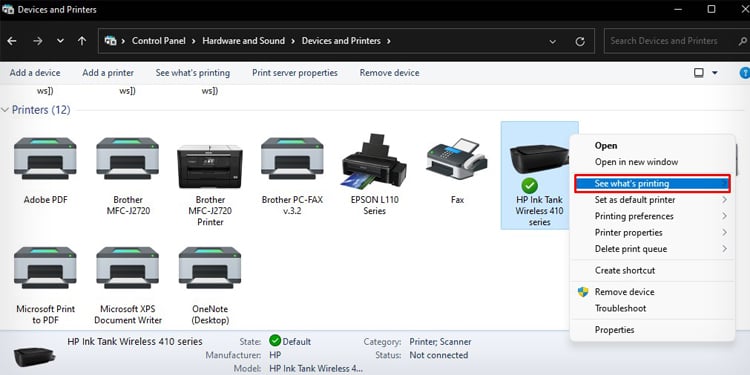
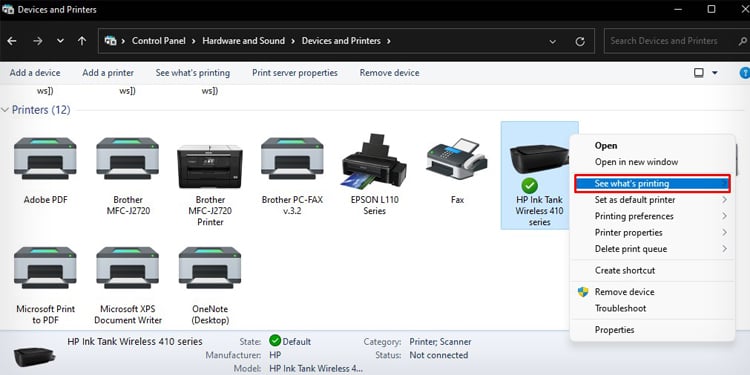 Buka menu Printer dan pilih Batalkan Semua Dokumen.
Buka menu Printer dan pilih Batalkan Semua Dokumen.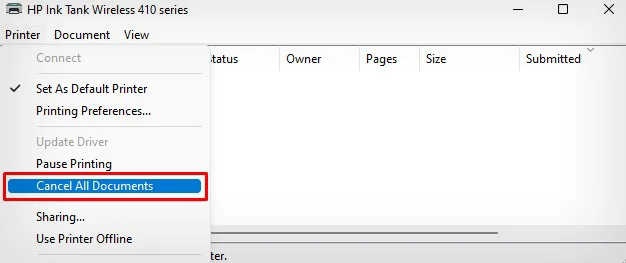
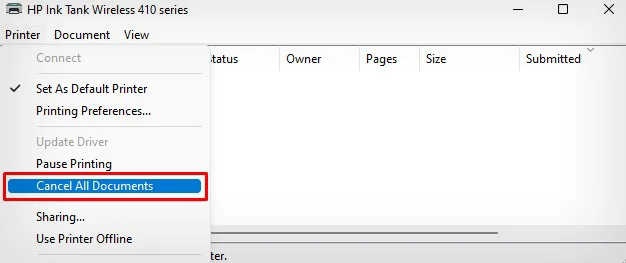 Klik Ya.
Klik Ya.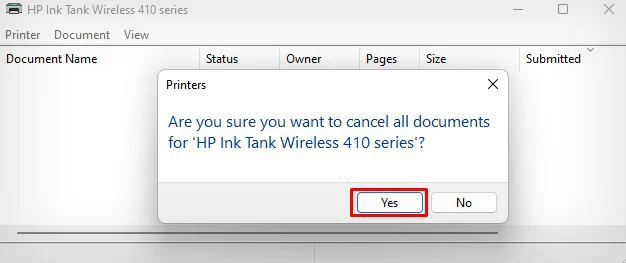
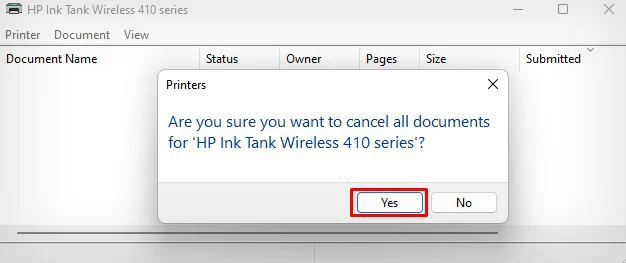 Coba cetak dokumen lagi dan lihat apakah kecepatannya meningkat.
Coba cetak dokumen lagi dan lihat apakah kecepatannya meningkat.
Cetak dengan Kualitas Lebih Rendah
Jika dokumen Anda berisi gambar atau grafik berkualitas tinggi, akan membutuhkan waktu lebih lama dari biasanya untuk menyelesaikan pencetakan. Anda dapat mengurangi resolusi gambar atau mengompresnya untuk mencetak lebih cepat. Selanjutnya, Anda juga dapat mengubah kualitas cetak dari preferensi pencetakan printer Anda.
Pada Panel Kontrol, klik menu Perangkat Keras dan Suara, lalu klik Perangkat dan Printer. Di bawah bagian Printer , klik kanan printer yang kualitas cetaknya ingin Anda ubah. Pilih Preferensi pencetakan.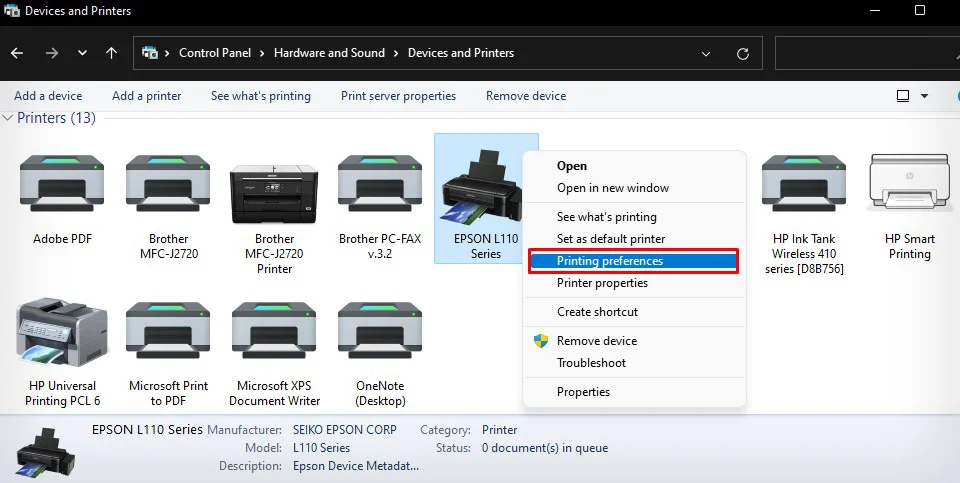
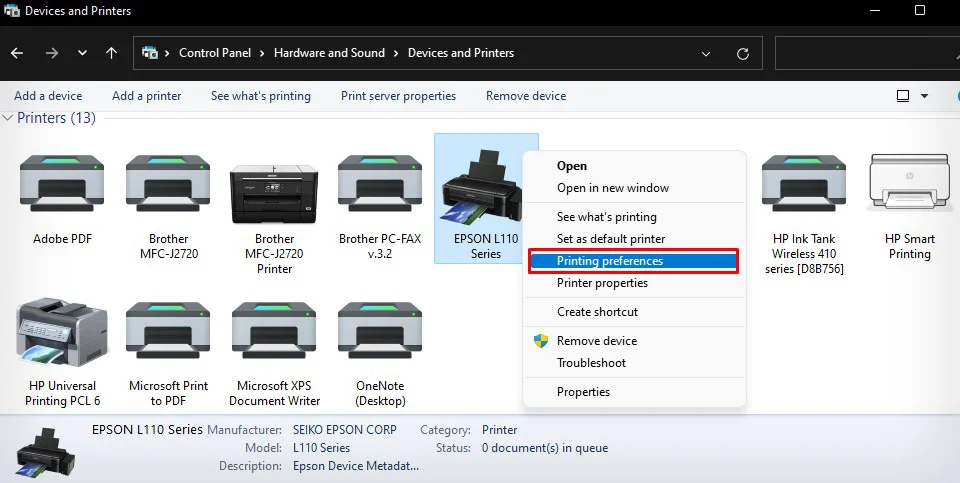 Pilih Normal atau Draft dari tarik-turun Print Quality dan klik OK.
Pilih Normal atau Draft dari tarik-turun Print Quality dan klik OK. 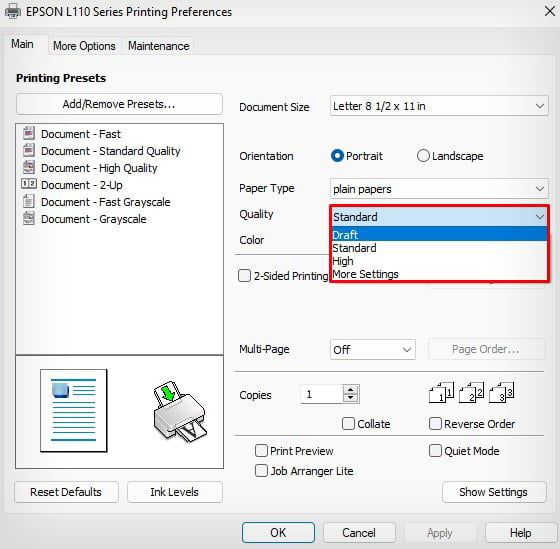
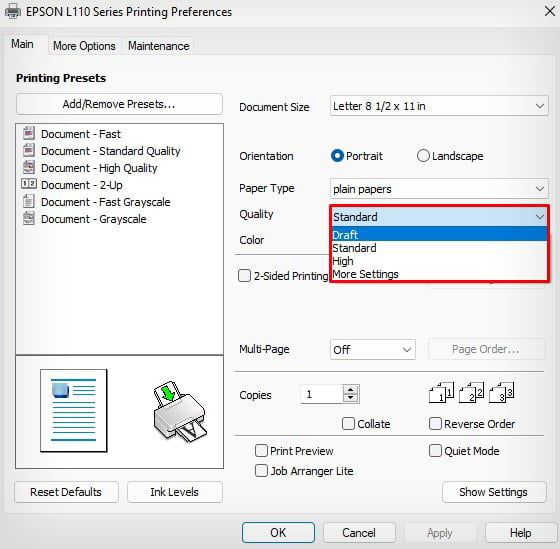
Pilih Jenis Kertas yang Benar
Anda juga harus mengatur jenis kertas yang benar dalam preferensi pencetakan printer Anda untuk kecepatan pencetakan yang optimal. Mengatur jenis kertas yang salah dapat menyebabkan pencetakan lambat. Demikian pula, selalu gunakan kertas yang kompatibel dengan printer. Menggunakan kertas dengan permukaan yang mengkilap dan mengkilap dapat mengakibatkan pencetakan yang lambat, dan terkadang kertas macet pada printer Anda juga.
Buka setelan Perangkat dan Printer dari Panel Kontrol. Klik kanan printer Anda. Klik Preferensi pencetakan.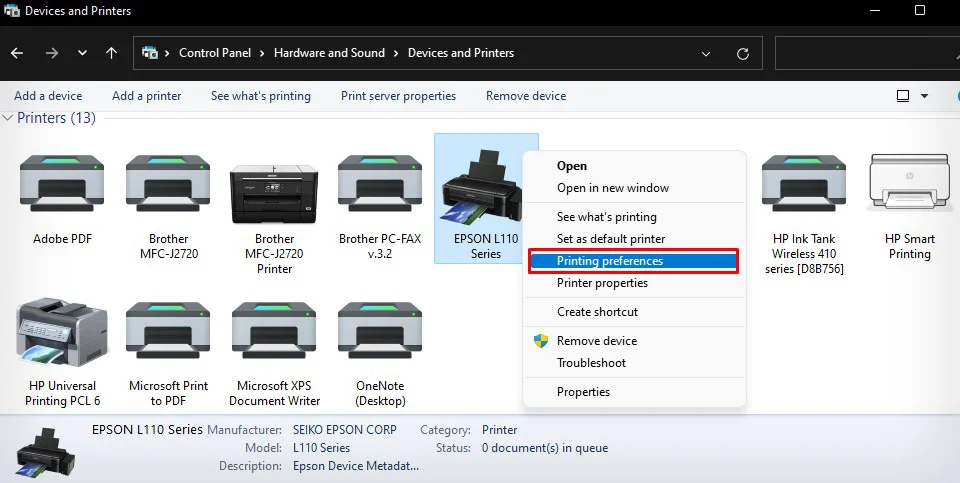
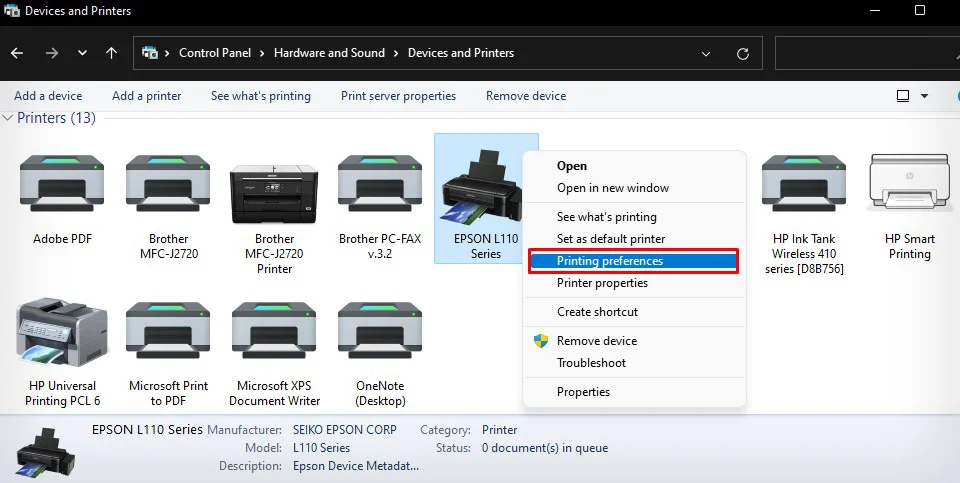 Telusuri setelan yang berbunyi seperti Jenis Kertas atau Jenis Media dan pilih jenis kertas yang benar yang cocok dengan jenis kertas yang telah Anda sisipkan di baki kertas.
Telusuri setelan yang berbunyi seperti Jenis Kertas atau Jenis Media dan pilih jenis kertas yang benar yang cocok dengan jenis kertas yang telah Anda sisipkan di baki kertas.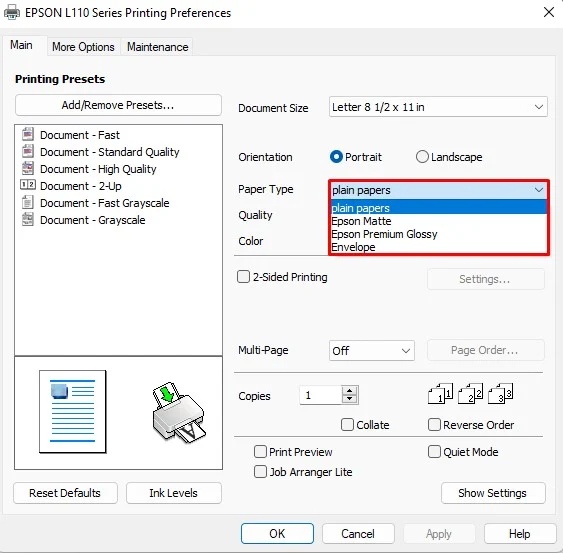
Ubah Pengaturan Grayscale
Anda juga harus menentukan profil warna dengan benar untuk mencetak dokumen Anda. Untuk mencetak dokumen hitam putih, sebaiknya pilih profil grayscale. Sedangkan untuk pencetakan warna, Anda harus memilih profil warna.
Jika Anda mencetak dokumen hitam putih dengan profil warna diaktifkan, printer akan menggunakan semua kartrid warna untuk menghasilkan cetakan skala abu-abu. Secara komparatif akan memakan waktu lebih lama untuk diproses, menyebabkan printer melambat.
Buka Preferensi pencetakan printer Anda.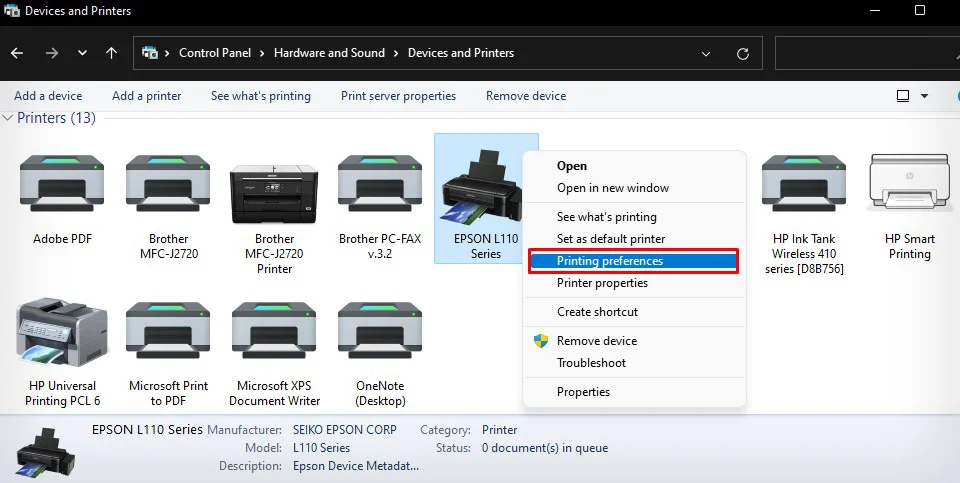
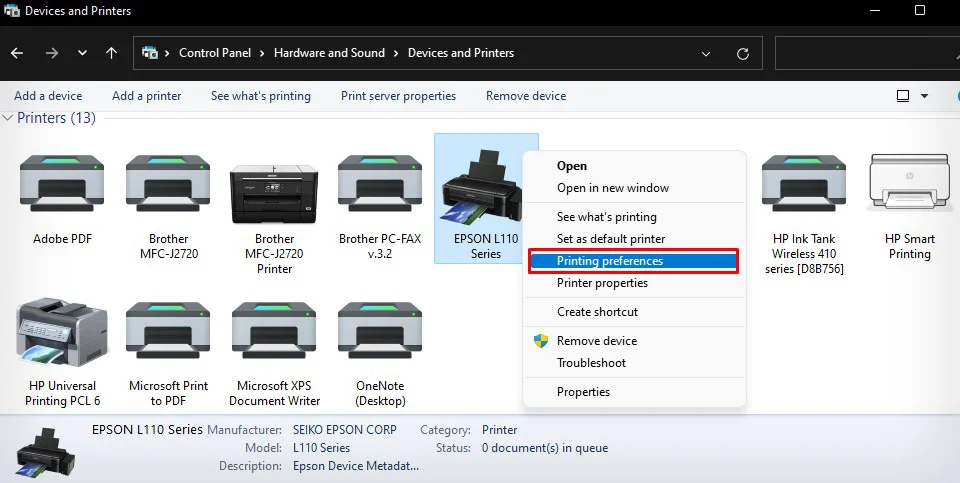 Telusuri setelan Warna/Skala Abu-abu. Pilih Grayscale untuk mencetak dokumen hitam putih.
Telusuri setelan Warna/Skala Abu-abu. Pilih Grayscale untuk mencetak dokumen hitam putih.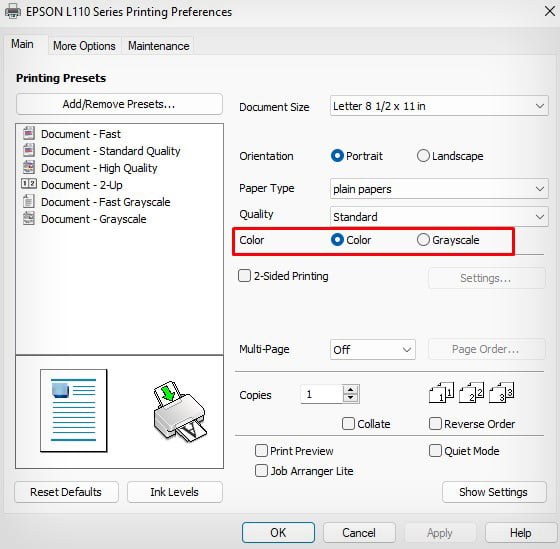
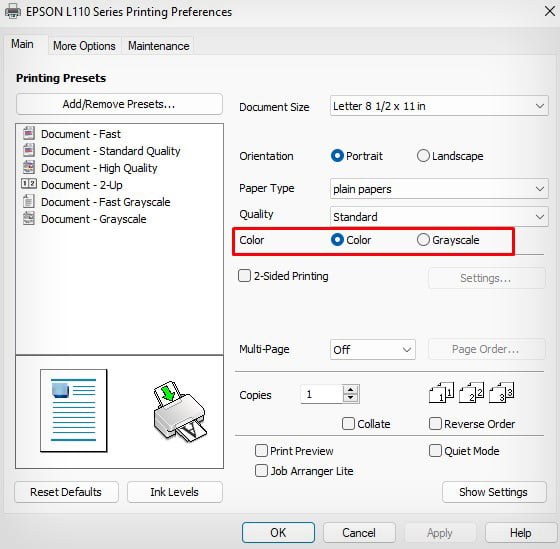 Pilih Warna untuk mencetak dokumen berwarna.
Pilih Warna untuk mencetak dokumen berwarna.
Nonaktifkan Mode Senyap
Printer saat ini hadir dengan fitur mode Senyap, yang cukup berguna untuk mengurangi kebisingan yang dihasilkan printer saat mencetak. Namun, ketika fitur ini diaktifkan, ini merupakan trade-off antara kecepatan pencetakan yang baik dan pencetakan yang tenang. Berikut cara memeriksa dan menonaktifkannya.
Buka Panel Kontrol. Arahkan ke Perangkat Keras dan Suara > Perangkat dan Printer. Temukan profil printer Anda di bagian Printer dan klik kanan di atasnya. Pilih Preferensi pencetakan dari menu konteks.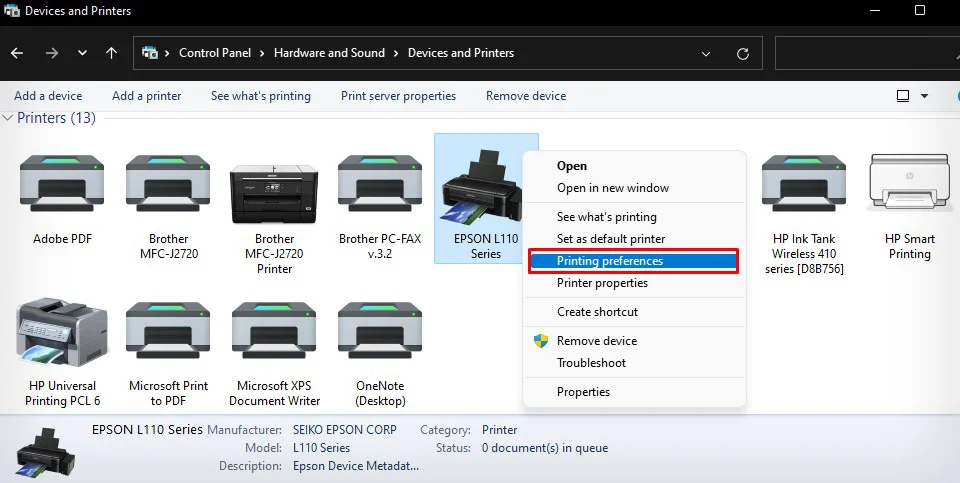 Hapus centang pada kotak di samping Mode Diam.
Hapus centang pada kotak di samping Mode Diam.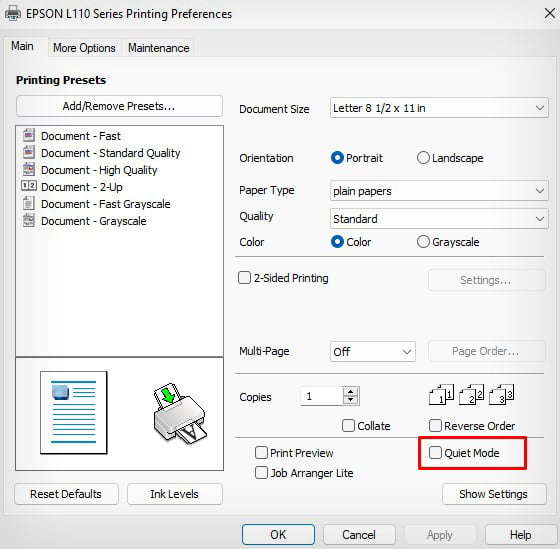 Klik Terapkan > OK.
Klik Terapkan > OK.
Kiat: Jika Anda menggunakan printer HP, Anda dapat meluncurkan HP Smart di komputer Anda, lalu buka Pengaturan Printer > Pengaturan Lanjutan > Pengaturan > Preferensi > Matikan Mode Senyap untuk menonaktifkan mode senyap.
Restart Layanan Print Spooler
Print spooler adalah aplikasi kecil yang menangani semua pekerjaan cetak di komputer Anda. Namun, saat Anda memberikan beberapa perintah cetak ke printer sekaligus, printer dapat berhenti merespons. Anda dapat mencoba memulai ulang layanan spooler dan memeriksa apakah ini menyelesaikan masalah.
Tekan tombol Windows + R pada keyboard. Ketik services.msc dan tekan tombol Enter.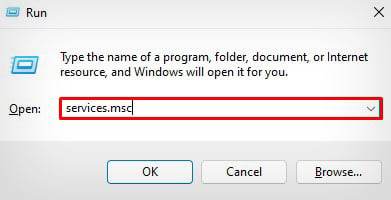
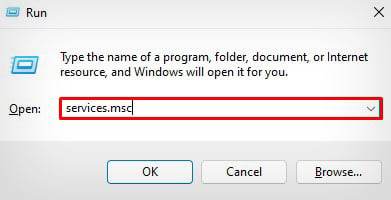 Ini akan membuka aplikasi Layanan . Gulir ke bawah untuk menemukan layanan Print Spooler. Klik kanan di atasnya dan pilih Mulai Ulang.
Ini akan membuka aplikasi Layanan . Gulir ke bawah untuk menemukan layanan Print Spooler. Klik kanan di atasnya dan pilih Mulai Ulang.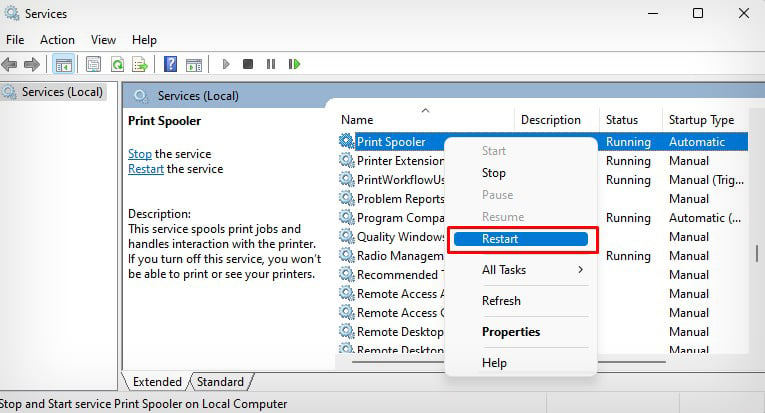
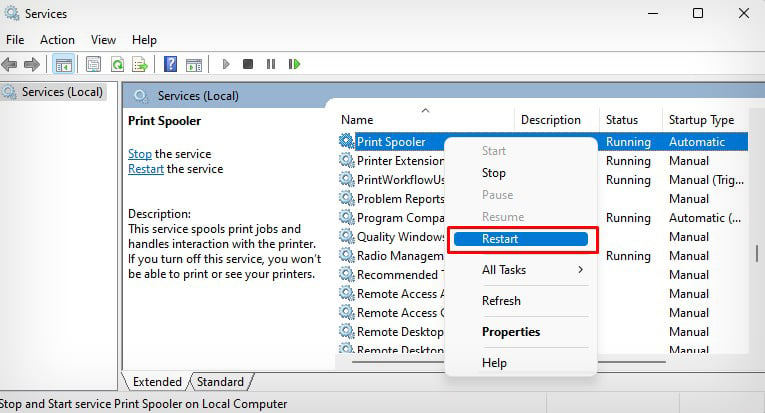
Gunakan Driver Resmi
Anda harus selalu menggunakan driver resmi dari produsen printer Anda untuk pencetakan yang optimal. Meskipun driver printer generik di komputer Anda dapat digunakan untuk mencetak secara normal, Anda perlu menginstal paket driver lengkap agar printer Anda berfungsi secara optimal. Jika tidak, Anda tidak dapat mengakses fungsionalitas lanjutan printer dan menghadapi masalah seperti pencetakan yang lambat.
Anda dapat membuka situs web produsen printer dan mengunduh driver yang relevan untuk model printer Anda. Kemudian Anda dapat menjalankan file.exe yang diunduh untuk menginstal driver printer.
Periksa Level Tinta


Karena printer menggunakan model warna CMYK, tingkat tinta yang rendah pada salah satu kartrid, Cyan, Magenta, Yellow atau Key Plate (Hitam) dapat menyebabkan printer Anda memperlambat proses pencetakan. Jadi, selalu pastikan level tinta memadai untuk mencetak. Anda dapat membaca artikel kami tentang cara memeriksa level tinta pada printer.
Membersihkan Rol


Penggulung kertas pada printer Anda bertanggung jawab untuk memasukkan kertas kosong dan mengeluarkan kertas cetakan. Saat rol ini macet, kertas tidak dapat melewati jalur kertas secara efisien dan menyebabkan pencetakan lambat.
Umumnya, potongan kertas yang macet, debu, dan serpihan adalah penyebab di balik rol yang macet. Anda dapat menggunakan peniup atau kain bebas serabut yang dicelupkan ke dalam air suling untuk membersihkan rol.
Anda dapat berkonsultasi lebih lanjut dengan panduan lengkap kami tentang cara membersihkan rol printer.